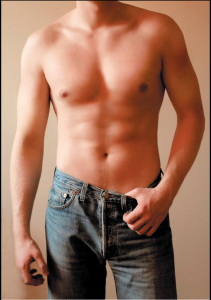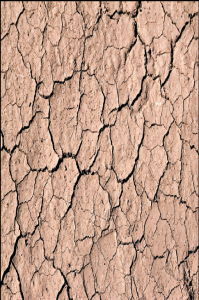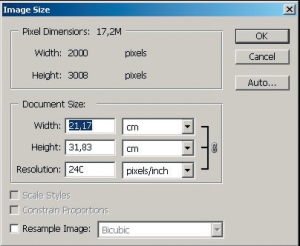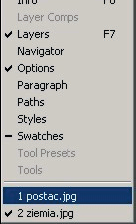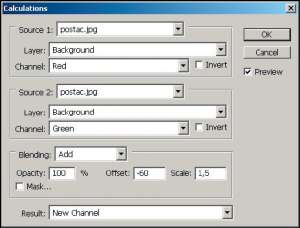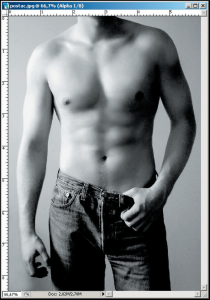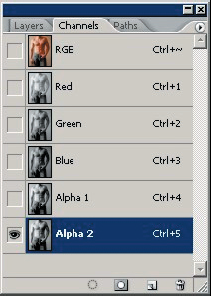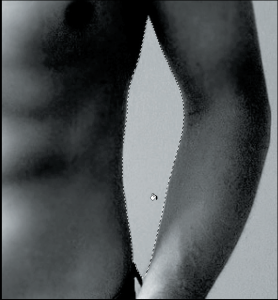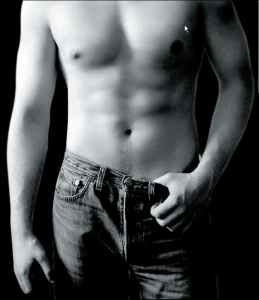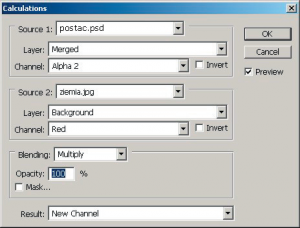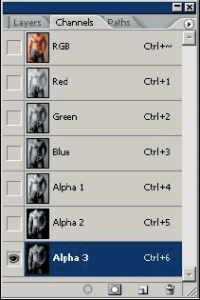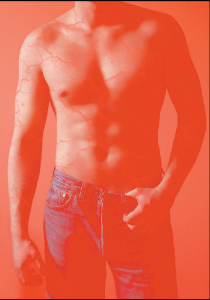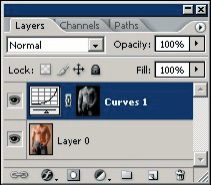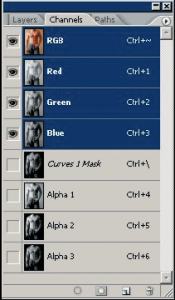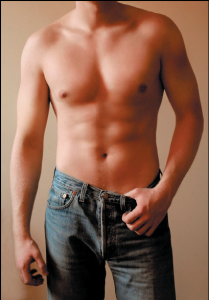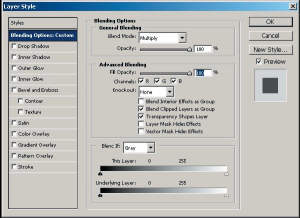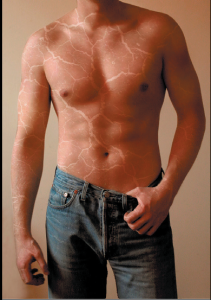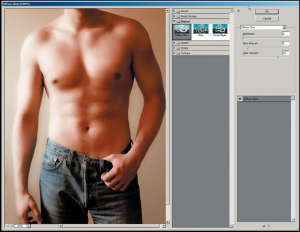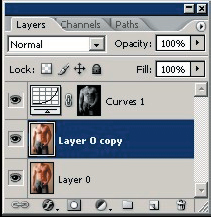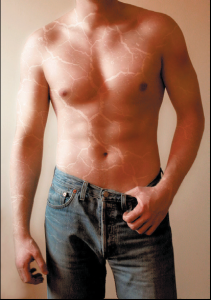Warto zapoznać się funkcją Obliczenia (Calculations), ponieważ daje ona wiele ciekawych możliwości. Nie będziemy nic liczyć, więc kalkulatory są zbędne. Liczeniem zajmie się Photoshop, my natomiast udzielimy mu niezbędnych wskazówek.
Zaczynamy
Otwieramy zdjęcie {stala}postac.jpg{/stala} oraz {stala}ziemia.jpg{/stala}. Uaktywniamy plik {stala}ziemia.jpg{/stala}. Wybieramy polecenie Obrazek → Wielkość Obrazka (Image → Image Size). Przy aktywnym oknie Rozmiar obrazka przechodzimy do polecenia Okno → postac.jpg (Window → postac.jpg), gdzie plik {stala}postac.jpg{/stala} jest zdjęciem o docelowych rozmiarach, do których skalujemy zdjęcie {stala}ziemia.jpg{/stala}. Po dokonaniu wyboru klikamy OK w oknie, które pozostawiliśmy aktywne. Ta operacja doprowadziła obydwa zdjęcia do tych samych rozmiarów, co jest konieczne, aby skorzystać z funkcji obliczenia.
Kontrast w kanale
Zanim nałożymy maskę w kanale alfa na fragmenty odsłoniętego ciała postaci, wybierzemy najlepszy kontrastowo kanał koloru RGB. Przy aktywnym pliku {stala}postac.jpg{/stala} wybieramy polecenie Obrazek → Obliczenia (Image → Calculations). Pierwszą i drugą sekcję ustawiamy następująco – Źródło 1 i Źródło 2 (Source 1 i Source 2): {stala}postac.jpg{/stala}, Warstwa (Layer): Tło (Background). Jako Kanał (Channel) w sekcji pierwszej ustawiamy Red, w drugiej Green. Trzecia sekcja to opcje mieszania. Wybieramy Dodaj (Add), Krycie (Opacity) 100%, Przesunięcie (Offset) -60 i Skala (Scale) 1,5. Z rozwijanej listy Rezultat (Result) wybieramy Nowy Kanał (New Channel). Warto poeksperymentować z różnymi trybami mieszania kanałów, aż do uzyskania odpowiedniego kontrastu.
Przygotowanie pod fakturę
Przechodzimy do palety Kanały (Channels). Uaktywniamy kanał alfa. Ja stworzyłam jego kopię i nazwałam ją Alpha 2. Na niej będziemy dokonywać zmian. Zaznaczamy narzędziem Pióro (Pen) obszary tła. W palecie Ścieżki (Paths) przekształcamy ścieżkę w zaznaczenie i wypełniamy je kolorem czarnym. Najwygodniej każdy z fragmentów tła wypełniać osobno, aż wypełnimy cały obszar.
Obliczeń ciąg dalszy
Na tym etapie powinniśmy mieć otwarte zdjęcie {stala}ziemia.jpg{/stala}. Przy aktywnym pliku postaci ponownie uruchamiamy polecenie Obliczenia (Calculations). W pierwszej sekcji ustawiamy – Źródło 1 (Source 1): plik postaci, Warstwa (Layer): Tło (Back- ground) lub Złączone (Merged), Kanał (Channel): Alpha 2. Druga sekcja zawiera kolejno ustawienia: {stala}ziemia.jpg{/stala}, Tło (Background), Red. Trzecią sekcję ustawiamy następująco: mieszanie na Mnożenie (Multiply), Rezultat (Result) jako Nowy Kanał (New Channel). Klikamy OK. Widzimy obraz w skali szarości z widocznym efektem pęknięć, jak na starych rzeźbach. W palecie kanałów pojawi się nowy kanał Alpha 3. Tak można byłoby zakończyć pracę, ponieważ efekt jest interesujący, ale spróbujemy pójść dalej.
Warstwa dopasowania krzywych
Przechodzimy do palety Warstwy (Layer) i wybieramy polecenie Zaznacz → Wczytaj Zaznaczenie (Select → Load Selection). Wskazujemy kanał z nałożoną teksturą. U nas jest to kanał Alpha 3. Klikamy OK. Przechodzimy do Warstwa → Nowa warstwa dopasowania → Krzywe (Layer → New Adjustment Layer → Curves). Nie zmieniając żadnych ustawień zatwierdzamy.
Eksperymenty z ciałem
Przechodzimy z powrotem do palety kanałów. Odznaczamy wszystkie kanały alpha, jak pokazano na załączonym zrzucie. Po tej operacji zdjęcie powraca do stanu wyjściowego, ale tylko pozornie. Na palecie Warstwy (Layer) klikamy prawym przyciskiem myszy na warstwie z krzywymi. Wybieramy Opcje Mieszania (Blending Options). Otworzy się okno z wyborem różnych możliwości.
Przy ustawieniach mieszania warstwy użyłam Mnożenie (Multiply). Ciekawe efekty daje również ustawienie trybu mieszania na Screen (Mnożenie Odwrotności). Można też regulować stopień krycia, uzyskując bardziej subtelne pęknięcia na skórze.
Efekty na zakończenie
Powielamy warstwę z postacią. Udoskonalamy teraz powierzchnię skóry. Na pasku narzędzi kolorów ustawiamy biały. Przechodzimy do polecenia Filtr (Galeria Filtrów). Odnajdujemy polecenie Rozmyta Poświata (Diffuse Glow) i ustawiamy poszczególne suwaki: Ziarnistość (Graininess)=0, Wartość Blasku (Glow Amount)=2, Wielkość czyszczenia (Clear Mount)=15. Zatwierdzamy. Ostatnie zmiany nadały skórze blasku.